苹果电脑字母大小写怎么切换 怎么在苹果电脑上切换大小写
更新时间:2024-03-11 15:55:40作者:xiaoliu
在苹果电脑上,切换字母的大小写是一项基本的操作,无论是在输入文字、编辑文档或进行网上浏览时,正确切换大小写都能提高我们的工作效率。如何在苹果电脑上轻松地完成这一操作呢?苹果电脑提供了多种简便的方法供我们选择。我们可以通过使用键盘快捷键或在系统设置中进行个性化设置,快速切换字母的大小写。接下来我们将一一介绍这些方法,帮助大家更好地掌握这一技巧。
步骤如下:
1.在苹果电脑上打开需要输入文字的软件。
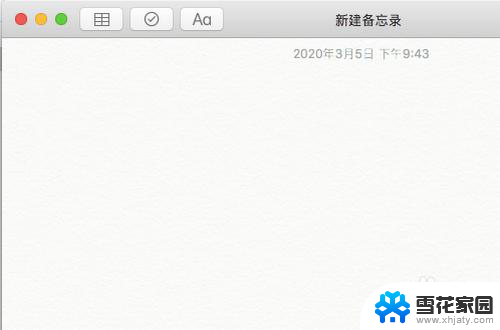
2.如果之前未对电脑进行过任何操作,这时输入的字母将会是小写字母。
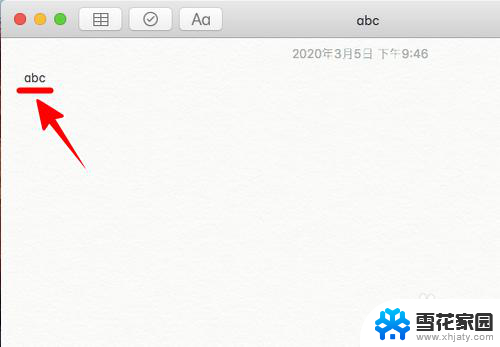
3.若想切换到大写,按下键盘上的 caps lock 键。
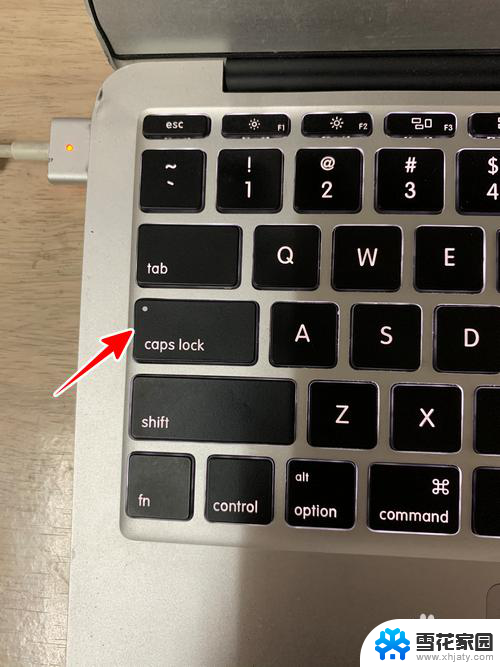
4.按下之后,按键左上角的小绿灯就会亮起,表明当前是大写状态。
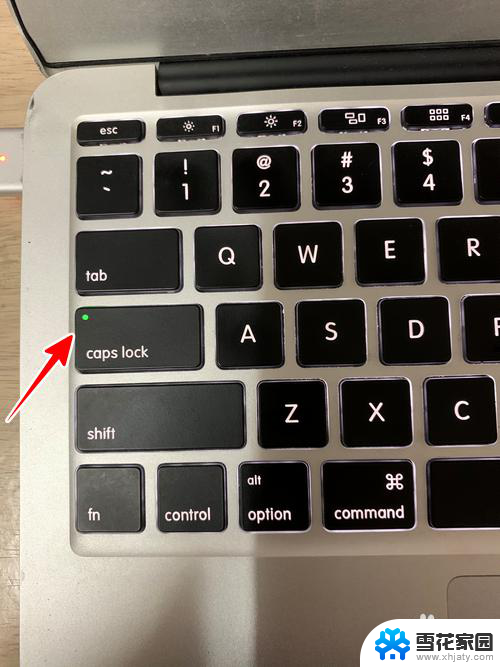
5.此时再去输入字母,就会发现字母变成大写了。
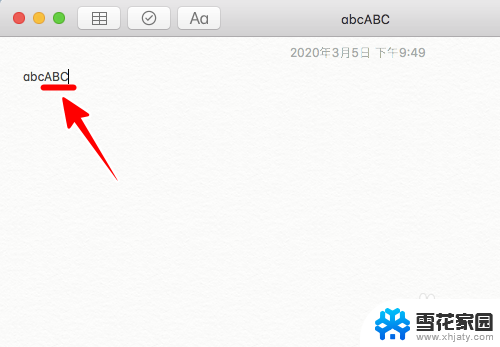
6.当然,如果想换回小写,只需再次按下该键让绿灯熄灭即可。
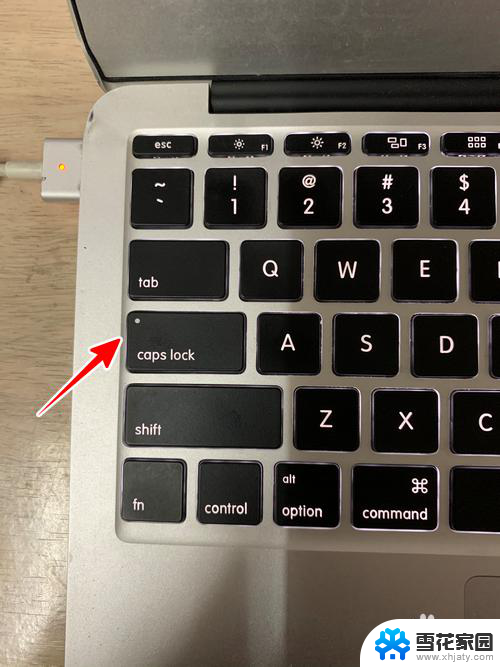
7.总结
1、按下键盘上的 caps lock 键,亮起绿灯输入字母是大写
2、再次按下该键绿灯熄灭,输入字母是小写
以上就是苹果电脑字母大小写怎么切换的全部内容,有遇到这种情况的用户可以按照小编的方法来进行解决,希望能够帮助到大家。
苹果电脑字母大小写怎么切换 怎么在苹果电脑上切换大小写相关教程
-
 电脑大小写字母转换键 键盘如何切换大小写字母
电脑大小写字母转换键 键盘如何切换大小写字母2024-02-04
-
 切换大写字母 快捷键 在键盘上如何切换大小写字母
切换大写字母 快捷键 在键盘上如何切换大小写字母2024-01-08
-
 键盘大写小写字母按哪个键 如何在键盘上切换大小写字母
键盘大写小写字母按哪个键 如何在键盘上切换大小写字母2024-06-30
-
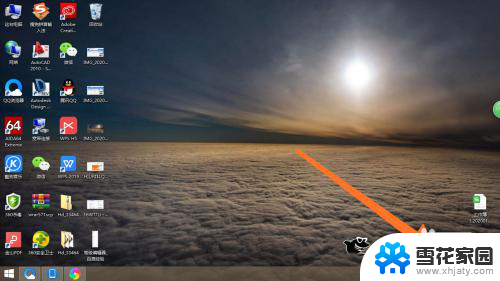 电脑怎么转换大小字母 电脑上如何切换大写字母
电脑怎么转换大小字母 电脑上如何切换大写字母2023-12-15
电脑教程推荐
- 1 腾讯会议摄像头未检测到设备 电脑腾讯会议摄像头无法识别
- 2 windows开机进入欢迎使用后无响应 电脑桌面卡顿无响应怎么办
- 3 bios怎么用u盘启动 不同BIOS版本下U盘启动设置
- 4 电脑显示器休眠怎么设置 电脑休眠时间如何设置
- 5 电脑与电脑用网线连接 两台电脑如何用网线直连传输数据
- 6 windows系统账户名是哪个 windows系统怎么查看账户名
- 7 鼠标的上下滚动变成了调节音量 鼠标一滚动就调节音量设置方法
- 8 联想b575笔记本电脑摄像头在哪里查看 联想笔记本自带摄像头打开步骤
- 9 adobe acrobat怎么设置中文 Adobe Acrobat DC怎么切换语言为中文
- 10 电脑蓝屏0x0000008e怎么修复 电脑蓝屏0x0000008e修复步骤